Excel 2016在快速访问工具栏中添加和删除命令
1、步骤一
在快速访问工具栏中单击右侧的按钮,在展开的列表中选择命令,如下图所示。

2、步骤二
可看到添加命令到快速访问工具栏中的效果,单击该命令,如下图所示。
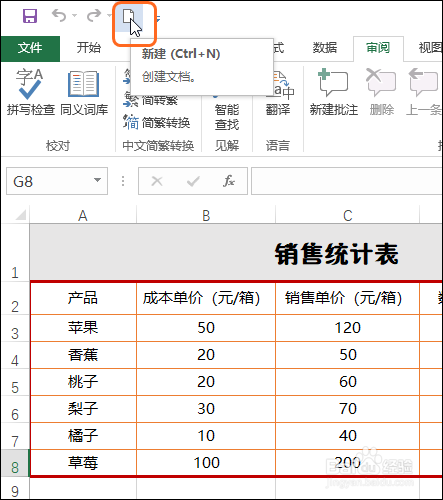
3、步骤三
可看到新建的工作簿效果,如下图所示。

4、步骤四
继续在快速访问工具栏中单击右侧的按钮,在展开的列表中单击【其他命令】,如下图所示。
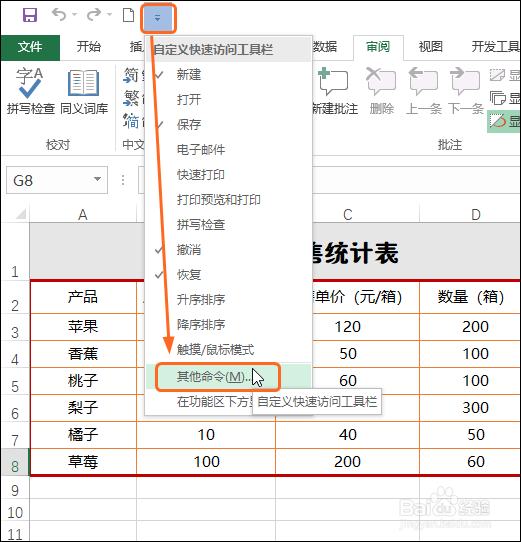
5、步骤五
打开【Excel选项】对话框,单击【从下列位置选择命令】右侧的按钮,在展开的列表中单击【所有命令】,如下图所示。

6、步骤六
在列表框中选择要添加的命令,如【记录单】,单击【添加】按钮,如下图所示。
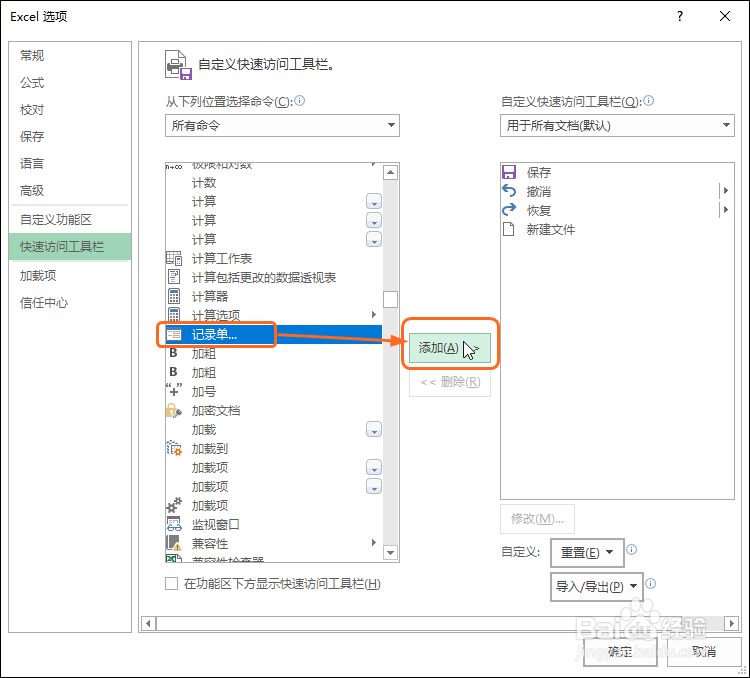
7、步骤七
可看到自定义快速访问工具栏中添加的命令,单击【确定】按钮,如下图所示。

8、步骤八
此时可在快速访问工具栏中添加的命令效果,如下图所示。如果要删除添加的命令,则在该命令上右击,在弹出的快捷菜单中单击【从快速访问工具栏删除】。
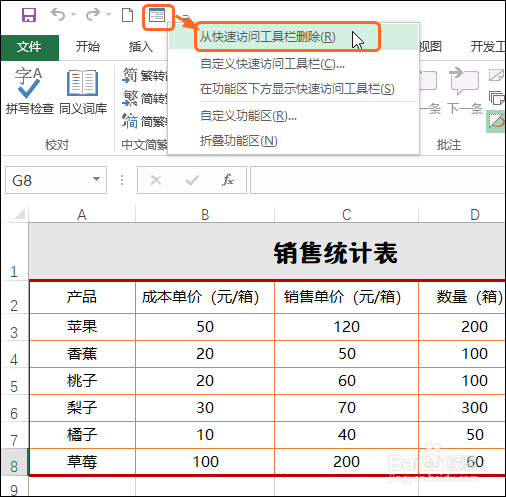
9、步骤九
可看到删除后的效果,如下图所示。

声明:本网站引用、摘录或转载内容仅供网站访问者交流或参考,不代表本站立场,如存在版权或非法内容,请联系站长删除,联系邮箱:site.kefu@qq.com。
阅读量:42
阅读量:175
阅读量:41
阅读量:69
阅读量:141